الكلمات الدلالية للموضوع ||
شرح الفوتوشوب |
شرح تعديل الصور |
شرح تعديل الوان الصور |
شرح حفظ الصور |
|
شرح طريقة المدرجات levela |
شرح طريقة المنحنيات curves |
شرح قوائم الفوتوشوب |
بسم الله الرحمن الرحيم
ساحاول شرح قائمة Adjustments من القائمة Image في الفوتوشوب بكل خياراتها
واتمنى اني اوفق في ذلك
قائمة Adjustments تهتم بتعديل الالوان وتصحيحها واضافة التأثيرات المختلفة عليها من حيث اللون
في البداية وقبل ان تبدأ العمل على اي صورة يجب ان تصحح الوانها (ركز على شرح تصحيح الالوان بواسطة Levels والاربع شروحات التي تليها )
فهنالك نسبة خطأ فيها من حيث زيادة اللون الابيض او الاسود او بقية الالوان او زيادة الاضاءة او انخفاضها
وذلك اما لظروف التصوير او لعدم وجود خبرة في اساسيات التصوير او ان الكاميرا المستخدمة بدائية مثل كاميرات الجوال
والتي لاتتيح لك التحكم في خصائص التعريض
الدرس سهل جداً وفصلت فيه بشكل كبير (لاني تعمدت انه يكون موجه للمبتدئين او اللي ماعندهم اي خلفية عن البرنامج)
برنامج الفوتوشوب برنامج ضخم اذا عرفت اساسياته فلن تحتاج الى اي برنامج اخر لتعديل الصور
وفي نفس الوقت برنامج بسيط
ستشاهدون الان نشرح قائمة كاملة تمثل تقريباً نصف البرنامج
يبقى هنالك قوائم متشابهة في كل البرامج مثل [S]
View & File & Edit & Help[/S]
وهذي في الغالب مافيها خيارات كثيرة تخص التعديل
يعني نسخ ولصق وحفظ ومساعدة
تابع وستجد ان تأثيرات كثيرة ومميزة تعمل بضغطة زر
لتصحيح الالوان استخدم احدى الطرق التالية او اكثر من طريقة اذا دعت الحاجة
بسم الله
تصحيح الالوان بإستخدام الدرجات او Levels
هذا التصحيح من المفترض ان تستخدمه قبل عمل اي تأثير اخر على الصورة او البدء في تعديلها
فهو يعمل على وزن الالوان وتصحيح درجاتها
في البداية افتح برنامج الفوتوشوب
ثم افتح الصورة التي تريد تعديلها
وذلك عن طريق
File
ثم
Open
واختر الصورة
بعد ذلك قم باختيار
Image
ثم اختر من القائمة
Adjustments
ثم اختر
Level
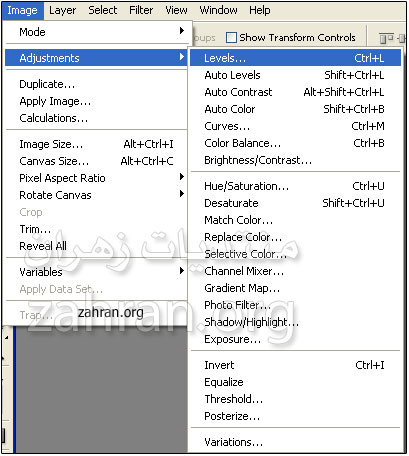
او ادخل على الخيار عن طريق اختصاره وذلك بالضغط على كنترول + حرف L
Ctrl + L
ستظهر لك هذه النافذة
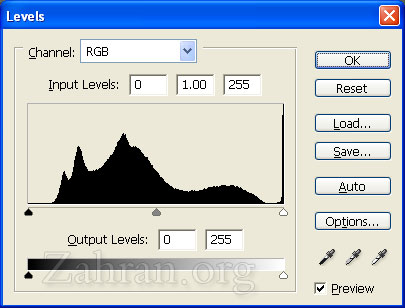
الان لتصحيح الالوان يمكننا اما عن طريق ضبطها تلقائياً وذلك بالضغط على زر
Auto
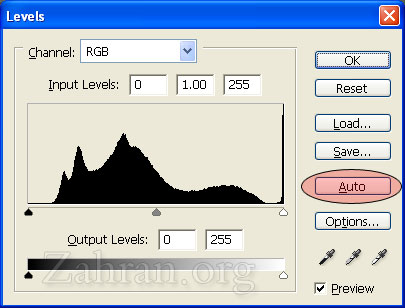
او عن طريق تحريك المؤشرات الخاصة بدرجة الابيض (مشار اليه باللون الاحمر)
وبالمؤشر الخاص بتعديل درجة اللون الاسود (مشار اليه باللون الاخضر)
وعن طريق تحريك منطقة التشبع (مشار اليها باللون الازرق)
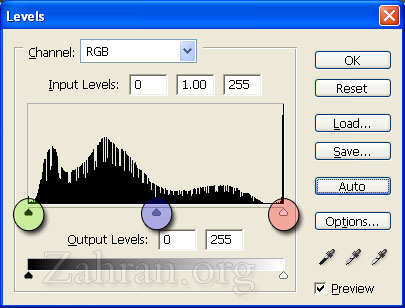
في اثناء التعديل بأي طريقة مما سبق يمكنك ان تشاهد الفرق بين الصورة الاصلية والصورة بعد التعديل وذلك بإزالة الاشارة من امام
Preview
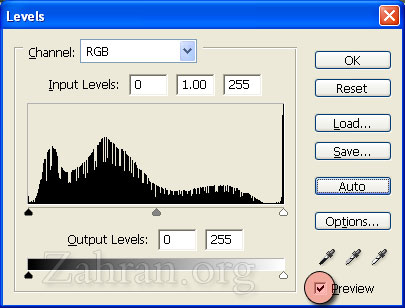
ايضا يمكنك التعديل على لون معين في الصورة
مثلا تريد زيادة او انقاص اللون الاحمر في الصورة او الاخضر او الازرق
قم باختيار اللون من القائمة المنسدلة وحرك مؤشرات التصحيح الخاصة كما سبق حتى تحصل على النتيجة المطلوبة
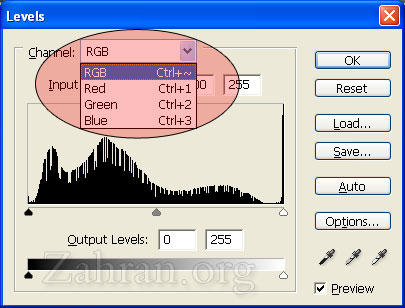
الخيار الاول للتعديل على كامل الصورة
الخيار الثاني للتعديل على اللون الاحمر
الخيار الثالث للتعديل على اللون الاحمر الاخضر
الخيار الرابع للتعديل على اللون الاحمر الازرق
الان هذا تطبيق الدرس على صورة للأخ الغالي // فهد سعود الزهراني
الصورة كما ذكر اخونا فهد في موضوعه انها ملتقطة بالجوال لذلك لم تظهر الوانها بشكل صحيح
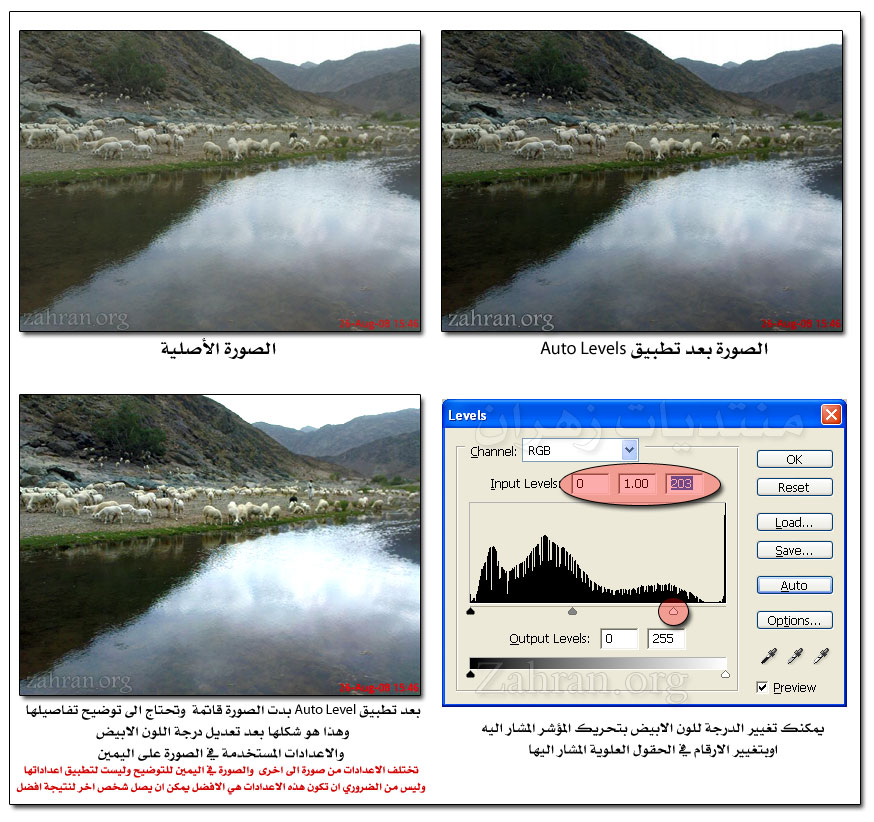 تصحيح الالوان بتعديل درجة الاضاءة والتشبع Brightness / Contrast
تصحيح الالوان بتعديل درجة الاضاءة والتشبع Brightness / Contrast
من القائمة
Image
ثم اختر من القائمة
Adjustments
ثم اختر
Brightness / Contrast
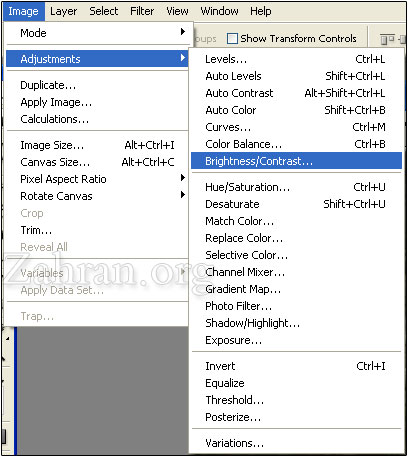
ستظهر لك النافذة التالية
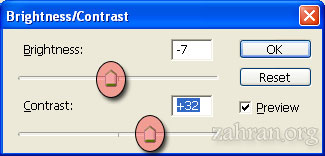
تحكم في درجة تشبع الالوان ودرجة الاضاءة بتحريك الاسهم المشار اليها بالزيادة او النقصان حتى تصلل للنتيجة المطلوبة
حيث السهم الاول للتحكم في الاضاءة
والسهم الثاني للتحكم في تشبع الالوان
وكما سبق
يمكنك المقارنة بين الصورة الاصلية والتعديل قبل تطبيقة بإلغاء الاشارة امام
Preview
تطبيق على صورة اخرى للأخ // فهد سعود الزهراني

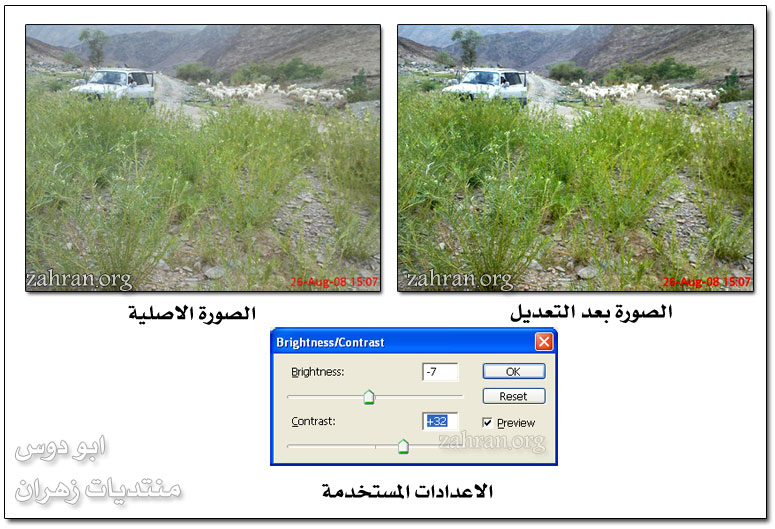
او يمكنك جعل برنامج الفوتوشوب يعمل ذلك اوتوماتيكياً
وذلك عن طريق
من القائمة
Image
ثم اختر من القائمة
Adjustments
ثم اختر
Auto Contrast
او بالضغط على اختصاره
Alt + Shift + Ctrl + L
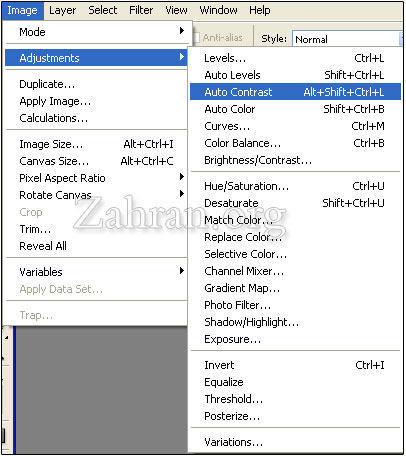 تصحيح الالوان عن طريق المنحنيات او Curves
تصحيح الالوان عن طريق المنحنيات او Curves
من القائمة
Image
ثم اختر من القائمة
Adjustments
ثم اختر
Curves
او عن طريقة الاختصار
Ctrl+M
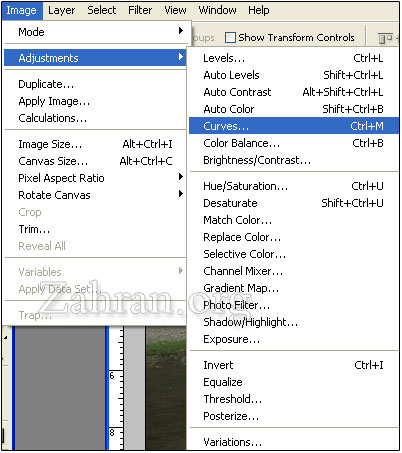
ستظهر لك هذه النافذة
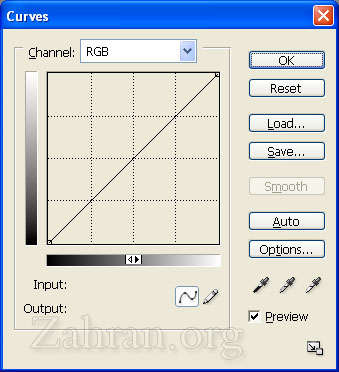
الان للتعديل يمكنك اما تلقائياً بواسطة البرنامج وذلك بالضغط على زر
Auto فيقوم البرنامج بعمل ذلك
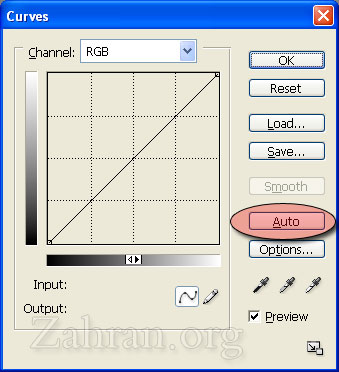
او عن طريق وضع نقاط على المنحنى
وذلك بالضغط على اي مكان في المنحنى
ثم لعمل التعديل
قم بتحريك النقطة التي وضعتها
حيث ان التحريك الى الاعلى او الى اليمين يزيد من اللون الابيض
والتحريك الى اليسار او الى الاسفل يزيد اللون الاسود
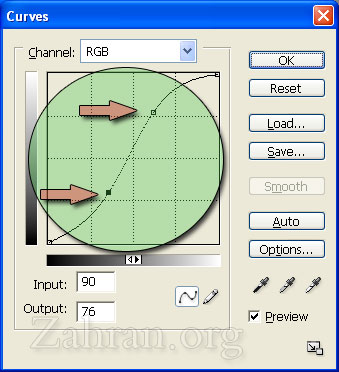
يمكنك وضع نقطة او اثنتين او اكثر حسب حاجتك
تصحيح الالوان باستخدام موازنة الالوان Color Balance
من القائمة
Image
ثم اختر من القائمة
Adjustments
ثم اختر
Color Balance
او عن طريقة الاختصار
Ctrl+B
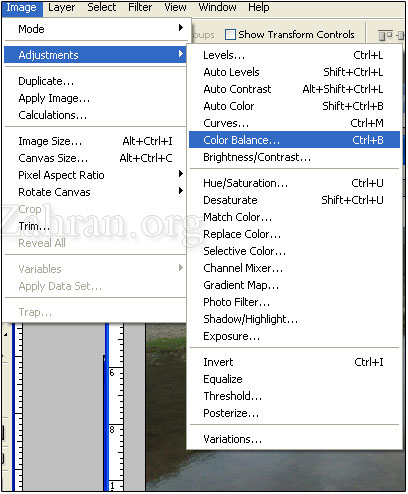
ستظهر لك نافذة
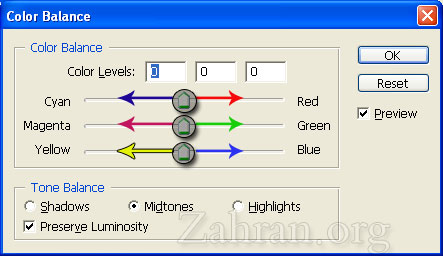
هنالك 3 مؤشرات يمكنك تحريكها الى اليمين واليسار
مثلا الزر الثالث عند تحريكة الى اليمين تزيد اللون الازرق والى اليسار تزيد اللون الاصفر
يمكن ايضا جعل البرنامج يقوم بعمل هذه الموازينة عن طريق اختيار
من القائمة
Image
ثم اختر من القائمة
Adjustments
ثم اختر
Auto Color
او عن طريقة الاختصار
Shift + Ctrl + B
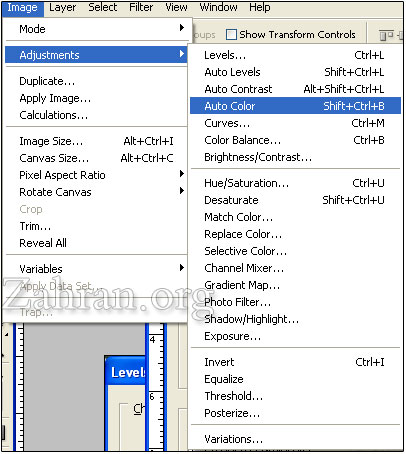 تحرير الالوان عن طريق التدرج اللوني والتشبع Hue / Saturation
تحرير الالوان عن طريق التدرج اللوني والتشبع Hue / Saturation
من القائمة
Image
ثم اختر من القائمة
Adjustments
ثم اختر
Hue / Saturation
او عن طريق الاختصار
Ctrl + U
وستظهر لك هذه النافذة
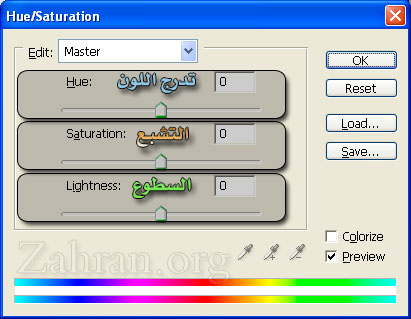
قم بتعديل صورتك حسب ماتريد من حيث الشبع والتدرج اللوني والسطوع كما هو موضح
اذا اردت اعطاء الصورة تدرج للون معين
قم بوضع اشارة اما الخيار
Colorize
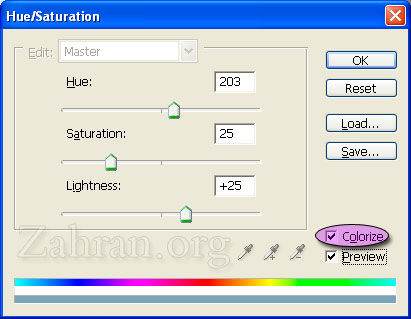
وعدل الخيارات حتى تصل لما تريد
تطبيق
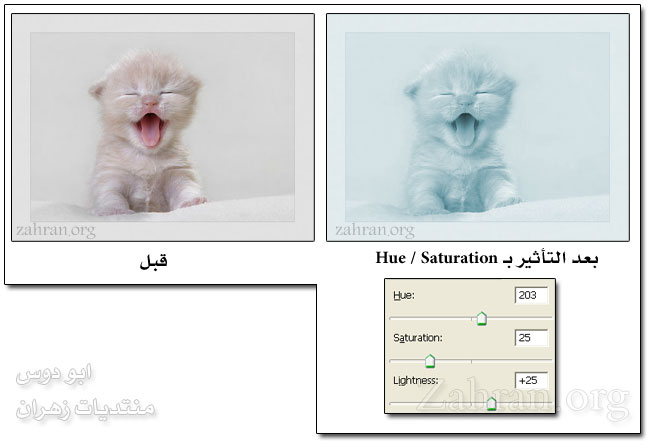 جعل الصورة احادية اللون (ابيض واسود)
جعل الصورة احادية اللون (ابيض واسود)
من القائمة
Image
ثم اختر من القائمة
Adjustments
ثم اختر
Desaturate
او عن طريق الاختصار Shift + Ctrl + U
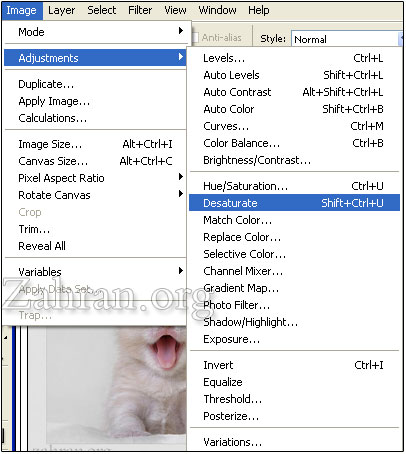
ستتحول الصورة تلقائياً الى الوان احادية (اسود وابيض)
تحرير الوان الصورة عن طريق Photo Filter
هذا الخيار يتيح لك الاختيار بين مجموعة فلاتر للصورة فيها فلاتر بالوان دافئة
Warming Filters وفلاتر بالوان باردة
Cool Filters
اذهب الى القائمة
Image
ثم اختر من القائمة
Adjustments
ثم اختر
Photo Filter
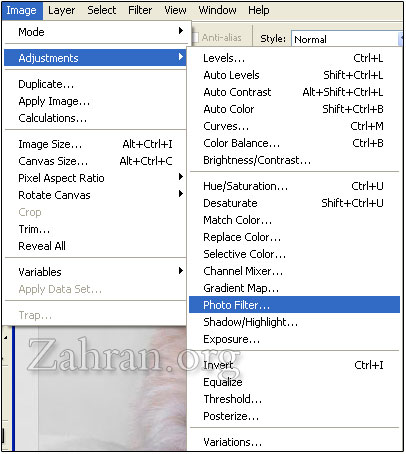
خيارات التأثير
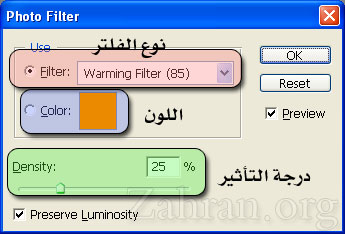
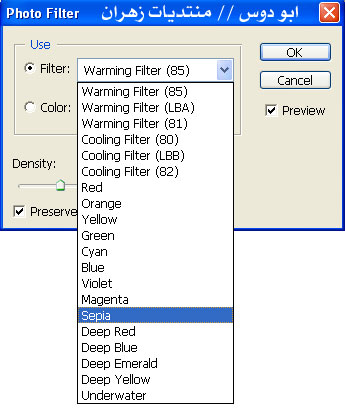
ملاحظة تأثير
Sepia يستخدم كثيرا في الصور التراثية اوالمباني القديمة وهو يكسي الصورة لون بني ولكن هذا الاختيار ليس قاعدة
فيمكنك اختيا راي فلتر تريده ويخدم صورتك سواء كانت مباني قديمة او غيرها
تطبيق على التأثير باستخدام
Photo Filter
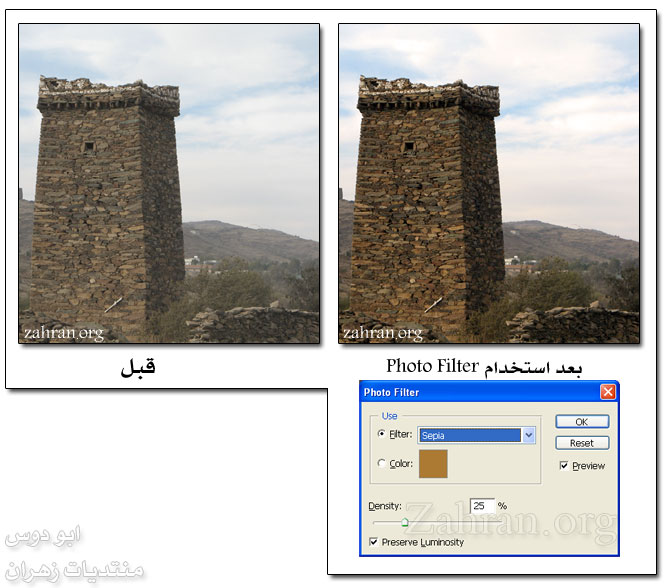
ملاحظة//// استخدمت في البداية
Levels لتصحيح الوان الصورة (وهو الامر الذي يجب ان تبدا به دائماً قبل اي عمل على الصورة)
ثم قمت بتطبيق الفلتر سيبا
في القائمة IMage
جرب الخيارات الاخرى فهي بنفس الطريقة
تأثيرات مختلفة تتحكم فيها بالاسهم وتستطيع مشاهدة التأثير قبل تطبيقة كما سبق
مثلا
Shadow/Highlights = لتعديل الوان الظل والخطوط العريضة في الصورة
Exposure = لتعديل تعريض الصورة بزيادة او تنقيص الاضاءة
Invert = عكس الوان الصورة (نيقاتيف)
Equalize = مساواة الالوان تعطي تأثير مميز للصورة
Treshold = تأثير بلون واحد على الصورة اسود
Posterize = تأثير بجعل الالوان متراجعة
Variations = تأثير بعدة خيارات
طريقة حفظ الصورة في الفوتوشوب بعد الانتهاء من تعديلها وتصحيح الوانها للمبتدئين
اذهب الى القائمة
File
ثم اختر
Save for web
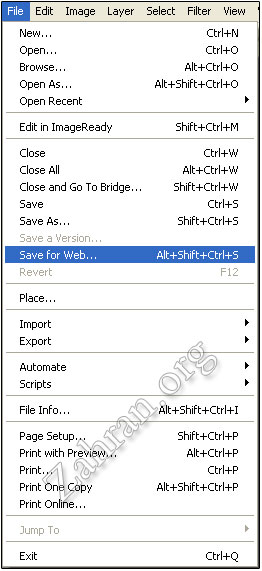
ستشاهد نافذة خيارات الحفظ
تابع ماهو مشروح
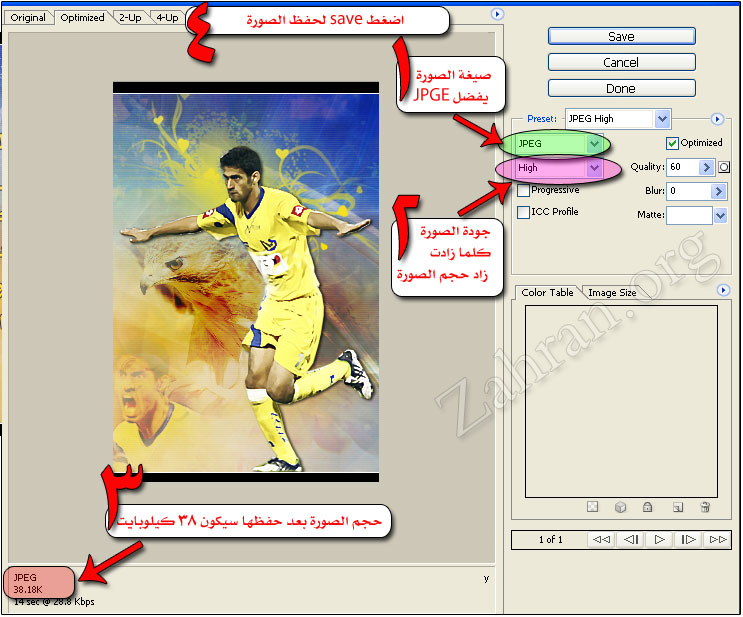
مواضيع مشابهة
http://www.zahran.org/vb/zahran8768.html
تقديري لكم 